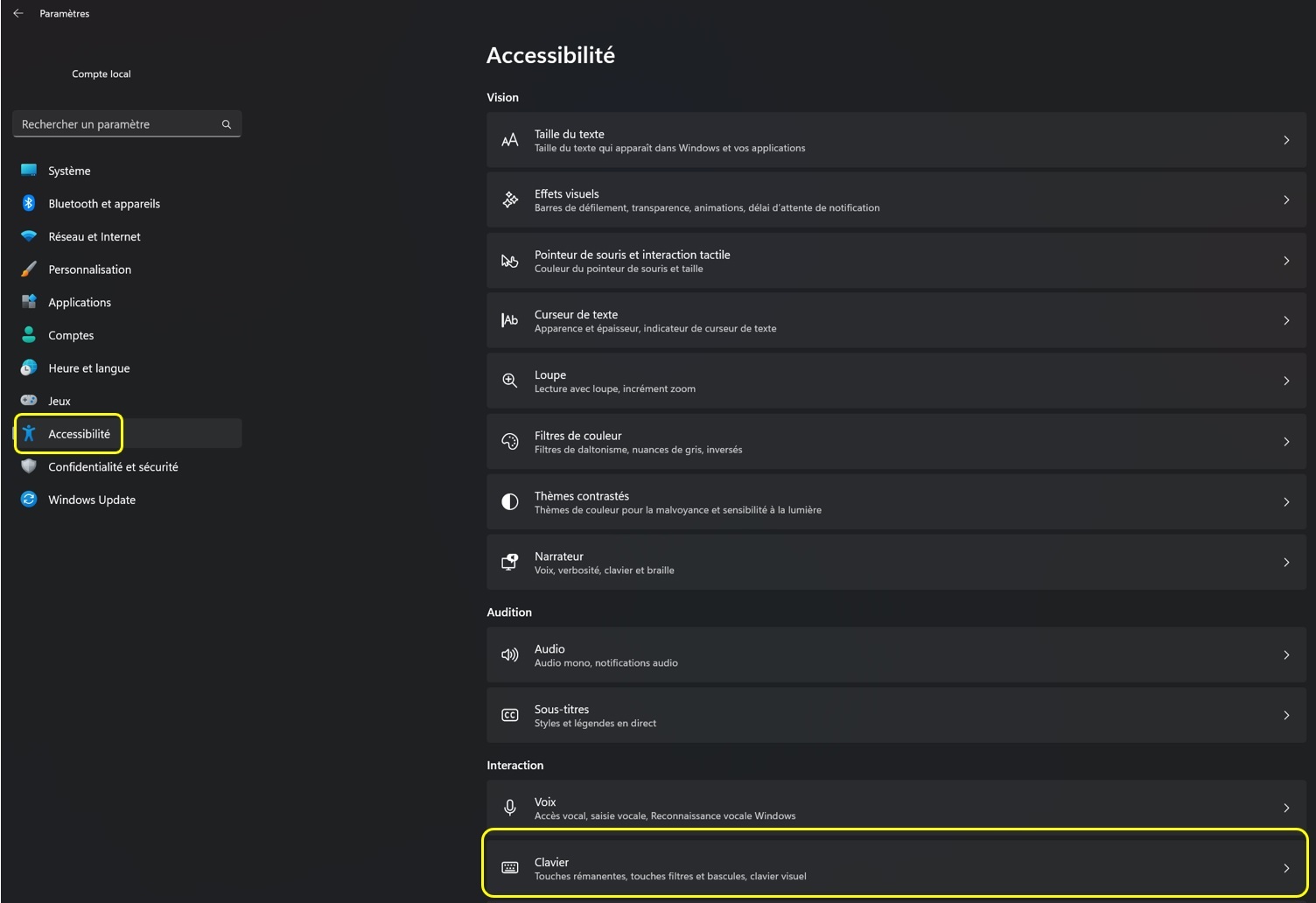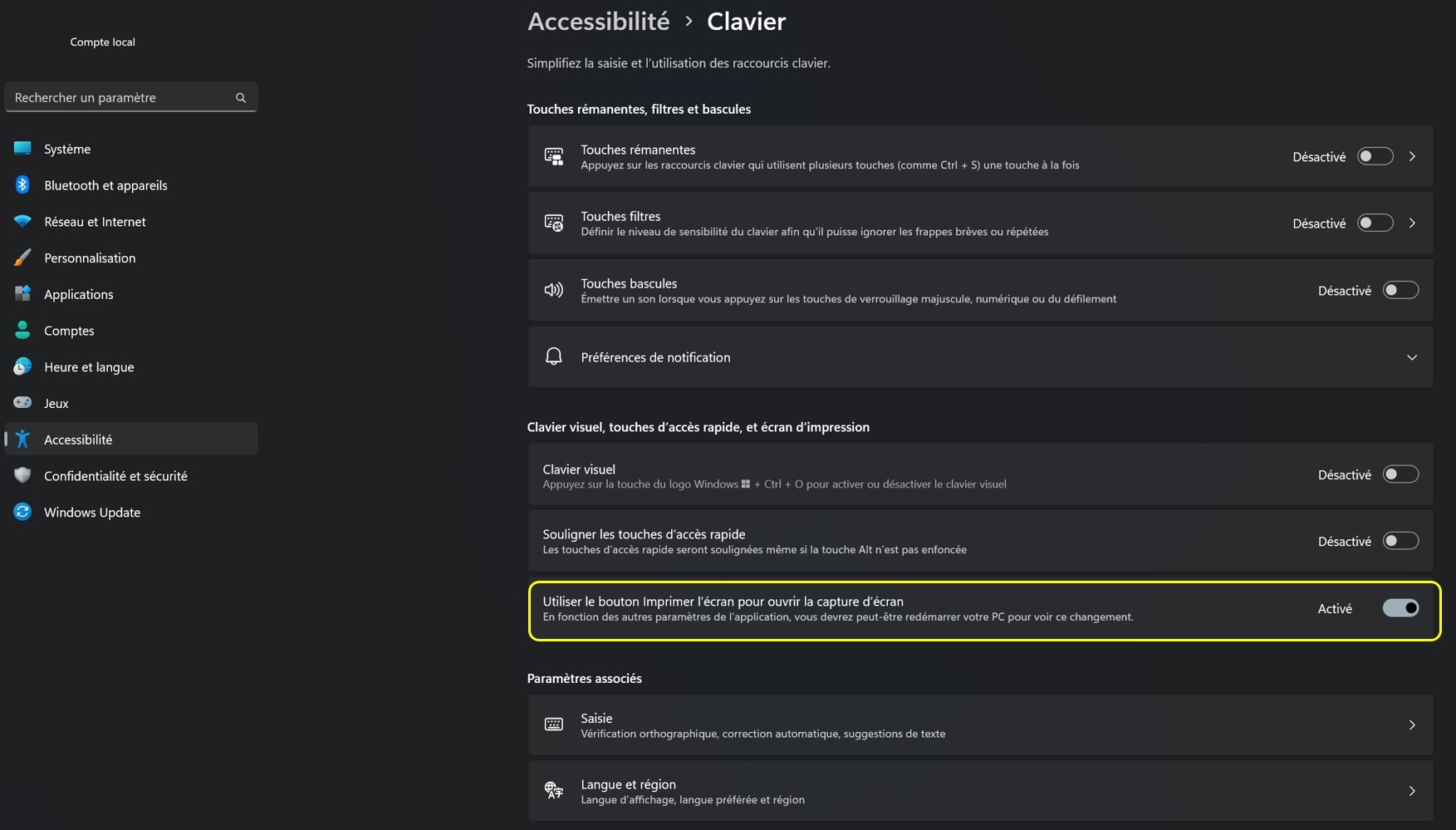Windows 11 propose également plusieurs façons de prendre une capture d'écran, y compris trois raccourcis clavier différents.
Les touches clavier à appuyer
PrtScn : Prenez une capture d'écran de tout votre écran et enregistrez-la dans votre presse-papiers.
Alt + PrtScn : Vous permet de prendre une capture d'un seul écran si vous en avez plusieurs, il suffit de cliquer avant sur l'écran désiré et appuyer simultanément sur Alt + PrtScn Vous pouvez également réduire la fenêtre avec cette fonction et cela vous permettra de l'imprimer sans l'arrière-plan
Touche Windows + PrtScn : Prenez une capture d'écran de l'ensemble de votre bureau et enregistrez-la dans un dossier sur votre ordinateur.
Touche Windows + Maj + S : Ouvrez le menu Outil de capture pour prendre une capture d'écran d'une seule section de votre écran.
Les touches clavier à appuyer
PrtScn : Prenez une capture d'écran de tout votre écran et enregistrez-la dans votre presse-papiers.
Alt + PrtScn : Vous permet de prendre une capture d'un seul écran si vous en avez plusieurs, il suffit de cliquer avant sur l'écran désiré et appuyer simultanément sur Alt + PrtScn Vous pouvez également réduire la fenêtre avec cette fonction et cela vous permettra de l'imprimer sans l'arrière-plan
Touche Windows + PrtScn : Prenez une capture d'écran de l'ensemble de votre bureau et enregistrez-la dans un dossier sur votre ordinateur.
Touche Windows + Maj + S : Ouvrez le menu Outil de capture pour prendre une capture d'écran d'une seule section de votre écran.